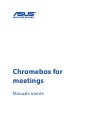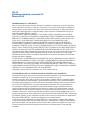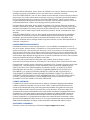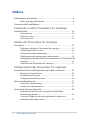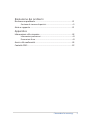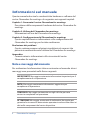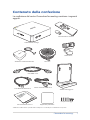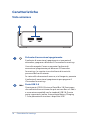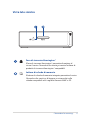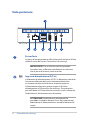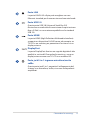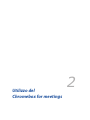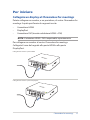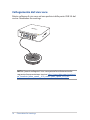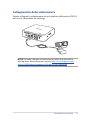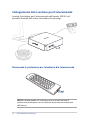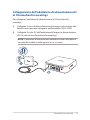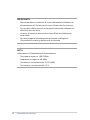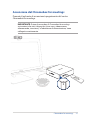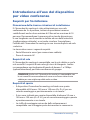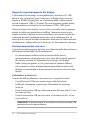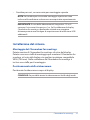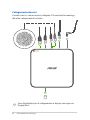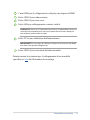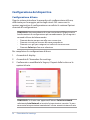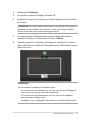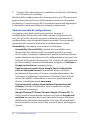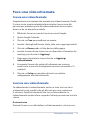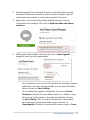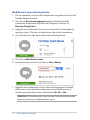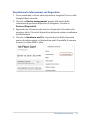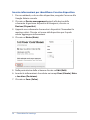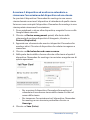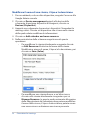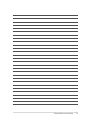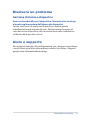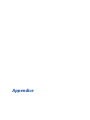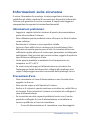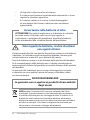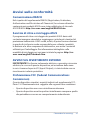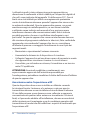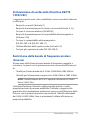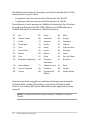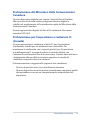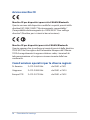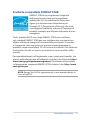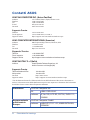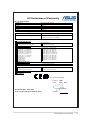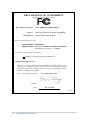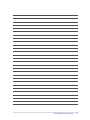Chromebox for
meetings
Manuale utente

I9152
Edizione riveduta e corretta V2
Marzo 2014
INFORMAZIONI SUL COPYRIGHT
Nessuna parte di questo manuale, compresi i prodotti e i software in esso descritti, può
essere riprodotta, trasmessa, trascritta, archiviata in un sistema di recupero o tradotta in
alcuna lingua, in alcuna forma e in alcun modo, fatta eccezione per la documentazione
conservata dall’acquirente a scopi di backup, senza l’espressa autorizzazione scritta di
ASUSTeK COMPUTER INC. (“ASUS”).
ASUS FORNISCE QUESTO MANUALE “COSÌ COM’È” SENZA GARANZIA DI ALCUN TIPO,
ESPLICITA O IMPLICITA, INCLUDENDO SENZA LIMITAZIONI LE GARANZIE O CONDIZIONI
IMPLICITE DI COMMERCIABILITÀ O IDONEITÀ AD UN PARTICOLARE SCOPO. IN NESSUN
CASO ASUS, I SUOI DIRIGENTI, FUNZIONARI, IMPIEGATI O DISTRIBUTORI SONO
RESPONSABILI PER QUALSIASI DANNO INDIRETTO, PARTICOLARE, ACCIDENTALE O
CONSEGUENTE (COMPRESI DANNI DERIVANTI DA PERDITA DI PROFITTO, PERDITA DI
CONTRATTI, PERDITA D’USO O DI DATI, INTERRUZIONE DELL’ATTIVITÀ E SIMILI), ANCHE SE
ASUS È STATA AVVISATA DELLA POSSIBILITÀ CHE TALI DANNI SI POSSANO VERIFICARE IN
SEGUITO A QUALSIASI DIFETTO O ERRORE NEL PRESENTE MANUALE O NEL PRODOTTO.
I prodotti e nomi delle aziende che compaiono in questo manuale possono essere marchi
registrati o diritti d’autore delle rispettive aziende, o meno, e sono usati a solo scopo
identificativo o illustrativo, a beneficio dell’utente, senza alcuna intenzione di violazione
dei diritti di alcun soggetto.
LE SPECIFICHE E LE INFORMAZIONI CONTENUTE IN QUESTO MANUALE SONO FORNITE A
SOLO USO INFORMATIVO E SONO SOGGETTE A CAMBIAMENTI IN QUALSIASI MOMENTO,
SENZA PREAVVISO, E NON POSSONO ESSERE INTERPRETATE COME UN IMPEGNO DA
PARTE DI ASUS. ASUS NON SI ASSUME ALCUNA RESPONSABILITÀ E NON SI FA CARICO DI
ALCUN ERRORE O INESATTEZZA CHE POSSA COMPARIRE IN QUESTO MANUALE COMPRESI
I PRODOTTI E I SOFTWARE DESCRITTI AL SUO INTERNO.
Copyright © 2014 ASUSTeK Computer, Inc. Tutti i diritti riservati.
CONDIZIONI E LIMITI DI COPERTURA DELLA GARANZIA SUL PRODOTTO
Le condizioni di garanzia variano a seconda del tipo di prodotto e sono specificatamente
indicate nel Certificato di Garanzia allegato a cui si fa espresso rinvio.
Inoltre la garanzia stessa non è valida in caso di danni o difetti dovuti ai seguenti fattori:
(a) uso non idoneo, funzionamento o manutenzione impropri inclusi (senza limitazioni)
e l’utilizzo del prodotto con una finalità diversa da quella conforme alle istruzioni fornite
da ASUSTeK COMPUTER INC. in merito all’idoneità di utilizzo e alla manutenzione; (b)
installazione o utilizzo del prodotto in modo non conforme agli standard tecnici o di
sicurezza vigenti nell’Area Economica Europea e in Svizzera; (c) collegamento a rete di
alimentazione con tensione non corretta; (d) utilizzo del prodotto con accessori di terzi,
prodotti o dispositivi ausiliari o periferiche; (e) tentativo di riparazione effettuato da una
qualunque terza parte diversa dai centri di assistenza ASUSTeK COMPUTER INC. autorizzati;
(f) incidenti, fulmini, acqua, incendio o qualsiasi altra causa il cui controllo non dipenda da
ASUSTeK COMPUTER INC.; (g) abuso, negligenza o uso commerciale.
La Garanzia non è valida per l’assistenza tecnica o il supporto per l’utilizzo del Prodotto
in merito all’utilizzo dell’hardware o del software. L’assistenza e il supporto disponibili (se
previsti) nonchè le spese e gli altri termini relativi all’assistenza e al supporto (se previsti)
verranno specificati nella documentazione destinata al cliente fornita a corredo del
prodotto.
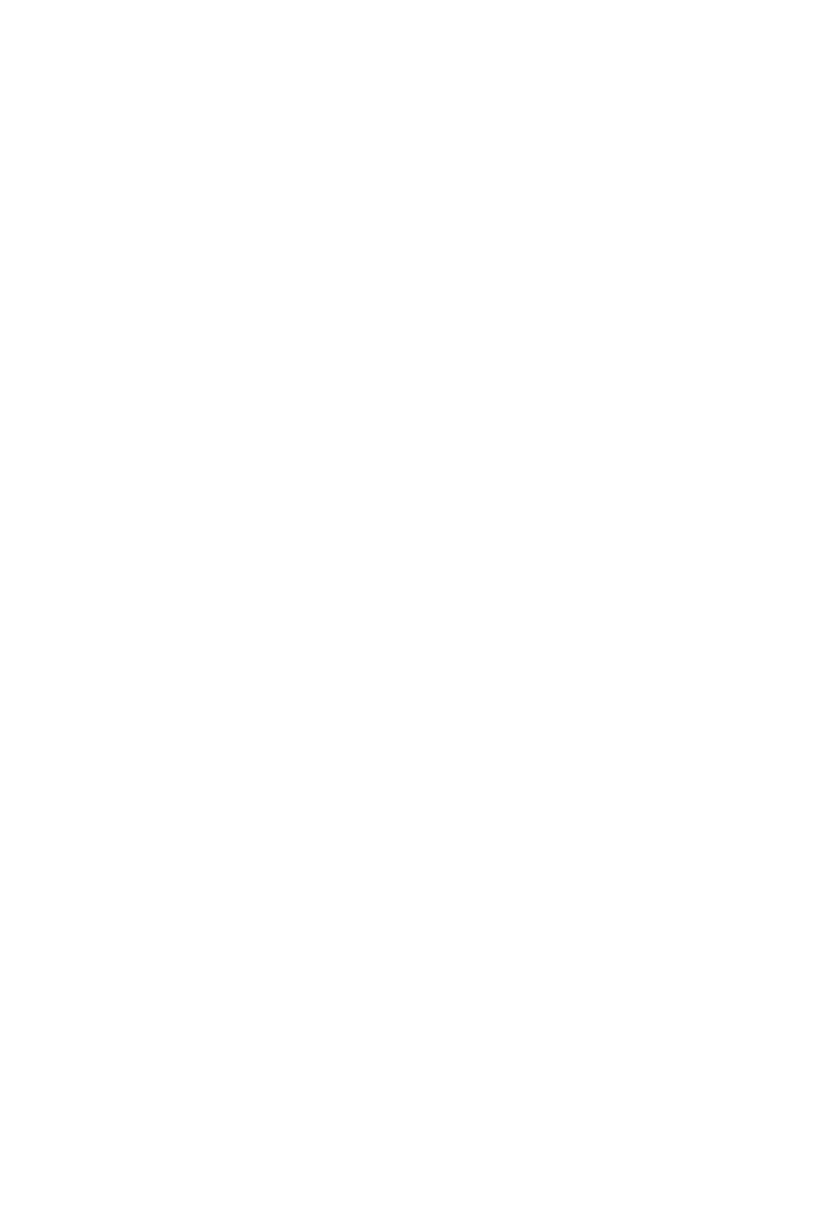
È responsabilità dell’utente, prima ancora di richiedere l’assistenza, effettuare il backup dei
contenuti presenti sul Prodotto, inclusi i dati archiviati o il software installato.
ASUSTeK COMPUTER INC. non è in alcun modo responsabile per qualsiasi danno, perdita di
programmi, dati o altre informazioni archiviate su qualsiasi supporto o parte del prodotto
per il quale viene richiesta l’assistenza; ASUSTeK COMPUTER INC. non è in alcun modo
responsabile delle conseguenze di tali danni o perdite, incluse quelle di attività, in caso di
malfunzionamento di sistema, errori di programmi o perdite di dati.
È responsabilità dell’utente, prima ancora di richiedere l’assistenza, eliminare eventuali
funzioni, componenti, opzioni, modifiche e allegati non coperti dalla Garanzia prima di far
pervenire il prodotto a un centro servizi ASUSTeK COMPUTER INC. ASUSTeK COMPUTER
INC. non è in alcun modo responsabile di qualsiasi perdita o danno ai componenti sopra
descritti.
ASUSTeK COMPUTER INC. non è in alcun modo responsabile di eliminazioni, modifiche
o alterazioni ai contenuti presenti sul Prodotto compresi eventuali dati o applicazioni
prodottesi durante le procedure di riparazione del Prodotto stesso. Il Prodotto verrà
restituito all’utente con la configurazione originale di vendita, in base alle disponibilità di
software a magazzino.
LIMITAZIONE DI RESPONSABILITÀ
Potrebbero verificarsi circostanze per le quali, a causa di difetti di componenti ASUS, o
per altre ragioni, abbiate diritto a richiedere un risarcimento danni ad ASUS. In ciascuna di
queste circostanze, a prescindere dai motivi per i quali si ha diritto al risarcimento danni,
ASUS è responsabile per i danni alle persone (incluso il decesso), danni al patrimonio o alla
proprietà privata; o qualsiasi altro danno reale e diretto risultante da omissione o mancata
osservazione degli obblighi di legge previsti in questo Certificato di Garanzia, fino al prezzo
contrattuale elencato per ogni prodotto e non oltre.
ASUS sarà solo responsabile o indennizzerà per perdite, danni o reclami su base
contrattuale, extracontrattuale o di infrazione ai sensi del presente Certificato di Garanzia.
Questo limite si applica anche ai fornitori e rivenditori ASUS. Questo è il limite massimo per
il quale ASUS, i suoi fornitori e il vostro rivenditore sono responsabili collettivamente.
IN NESSUN CASO ASUS È RESPONSABILE DI QUANTO SEGUE: (1) RICHIESTE DI TERZI
PER DANNI DA VOI CAUSATI; (2) PERDITA O DANNEGGIAMENTO DEI VOSTRI DATI O
DOCUMENTI O (3) QUALSIASI DANNO INDIRETTO, PARTICOLARE, ACCIDENTALE O
CONSEGUENTE (COMPRESI DANNI DERIVANTI DA PERDITA DI PROFITTO, PERDITA DI
CONTRATTI, PERDITA D’USO O DI DATI, INTERRUZIONE DELL’ ATTIVITÀ E SIMILI) ANCHE
SE ASUS, I SUOI DISTRIBUTORI E I VOSTRI RIVENDITORI SONO CONSAPEVOLI DELLA
POSSIBILITÀ CHE TALI DANNI SI POSSANO VERIFICARE.
LICENZA SOFTWARE
I prodotti ASUS possono essere corredati da software, secondo la tipologia del prodotto.
I software, abbinati ai prodotti, sono in versione “OEM”: il software OEM viene concesso
in licenza all’utente finale come parte integrante del prodotto; ciò significa che non può
essere trasferito ad altri sistemi hardware e che, in caso di rottura, di furto o in ogni altra
situazione che lo renda inutilizzabile anche la possibilità di utilizzare il prodotto OEM viene
compromessa. Chiunque acquisti, unitamente al prodotto, un software OEM è tenuto ad
osservare i termini e le condizioni del contratto di licenza, denominato“EULA” (End User
Licence Agreement), tra il proprietario del software e l’utente finale e visualizzato a video
durante l'installazione del software stesso. Si avvisa che l’accettazione da parte dell’utente
delle condizioni dell’EULA ha luogo al momento dell’installazione del software stesso.
ASSISTENZA E SUPPORTO
Visitate il nostro sito multi-lingua all'indirizzo: http://support.asus.com/

4
Chromebox for meetings
Indice
Informazioni sul manuale................................................................................ 6
Note e messaggi del manuale .....................................................................6
Contenuto della confezione ........................................................................... 7
Conoscete il vostro Chromebox for meetings
Caratteristiche ...................................................................................................10
Vista anteriore .................................................................................................. 10
Vista lato sinistro .............................................................................................11
Vista posteriore................................................................................................12
Utilizzo del Chromebox for meetings
Per iniziare...........................................................................................................15
Collegate un display al Chromebox for meetings ..............................15
Collegamento del viva voce .......................................................................16
Collegamento della videocamera ............................................................17
Collegamento del ricevitore per il telecomando ................................18
Collegamento dell'adattatore di alimentazione AC al Chromebox for
meetings ............................................................................................................19
Accensione del Chromebox for meetings .............................................21
Congurazione del Chromebox for meetings
Introduzione all'uso del dispositivo per video conferenze ...............23
Requisiti per l'installazione .........................................................................23
Installazione del sistema .............................................................................. 25
Congurazione del dispositivo .................................................................. 28
Fare una videochiamata ................................................................................31
Creare una videochiamata ..........................................................................31
Lasciare una videochiamata .......................................................................31
Gestione di stanze e dispositivi ...................................................................32
Selezionate Admin console settings for Google Video
Conferencing devices....................................................................................32
Associare il dispositivo di video conferenza Google con il
calendario online della stanza ...................................................................32

Chromebox for meetings
5
Risoluzione dei problemi
Risolvere un problema ...................................................................................41
Gestione di stanze e dispositivi .................................................................41
Aiuto e supporto ..............................................................................................41
Appendice
Informazioni sulla sicurezza .........................................................................43
Informazioni preliminari ..............................................................................43
Precauzioni d'uso ............................................................................................43
Avvisi sulle conformità ...................................................................................45
Contatti ASUS ....................................................................................................52

6
Chromebox for meetings
Informazioni sul manuale
Questo manuale descrive le caratteristiche hardware e software del
vostro Chromebox for meetings e le organizza nei seguenti capitoli:
Capitolo 1: Conoscete il vostro Chromebox for meetings
Descrizione delle componenti hardware del vostro Chromebox for
meetings.
Capitolo 2: Utilizzo del Chromebox for meetings
Informazioni sull'uso del Chromebox for meetings.
Capitolo 3: Congurazione del Chromebox for meetings
Questo capitolo fornisce informazioni sulla congurazione del
Chromebox for meetings per le video conferenze.
Risoluzione dei problemi
Questa sezione propone soluzioni ai problemi più comuni che
potreste incontrare durante l'utilizzo del Chromebox for meetings.
Appendice
Comunicazioni e informazioni sulla sicurezza del vostro
Chromebox for meetings.
Note e messaggi del manuale
Per evidenziare le informazioni chiave contenute nel manuale alcuni
messaggi sono presentati nelle forme seguenti:
IMPORTANTE! Messaggio contenente informazioni importanti per il
completamento di un'operazione.
NOTA: Messaggio contenente informazioni aggiuntive per
completare un'operazione.
CONSIGLIO: Messaggio contenente consigli utili che possono
aiutarvi a completare un'operazione.
ATTENZIONE! Messaggio contenente le indicazioni da seguire per
garantire la sicurezza di determinate operazioni onde evitare danni ai
dati e alle componenti del vostro dispositivo.

Chromebox for meetings
7
Contenuto della confezione
La confezione del vostro Chromebox for meetings contiene i seguenti
oggetti:
Chromebox for meetings
Adattatore di alimentazione AC*
Videocamera
Viva voce
Cavo di estensione USB 4.5 m.
Cavo HDMI 1.8 m.
Cavo Ethernet CAT5e 4.5 m.
Viti per il montaggio
Staa di montaggio a L
Telecomando e ricevitore
Documentazione tecnica
Tappetino di protezione
*L'adattatore di alimentazione potrebbe variare nell'aspetto a seconda del paese di distribuzione del prodotto.

8
Chromebox for meetings
NOTE:
• Se questo dispositivo, o una delle sue componenti, dimostrasse
un malfunzionamento durante un normale e appropriato utilizzo,
nei termini del periodo di garanzia, portate con voi il Certificato
di Garanzia al centro assistenza ASUS per la sostituzione della
componente difettosa.
• Alcuni accessori in dotazione con il prodotto potrebbero variare
a seconda del modello. Per ulteriori dettagli sugli accessori fate
riferimenti ai rispettivi manuali utente.

1
Conoscete il vostro
Chromebox for meetings

10
Chromebox for meetings
Caratteristiche
Vista anteriore
Pulsante di accensione/spegnimento
Il pulsante di accensione/spegnimento vi consente di
accendere, spegnere o bloccare il Chromebox for meetings.
Una volta eseguito l'accesso premete il pulsante di
accensione/spegnimento per bloccare il Chromebox
for meetings. In seguito vi verrà richiesto di inserire la
password del vostro utente.
Se siete nella schermata di accesso, o in Hangouts, premete
il pulsante di accensione/spegnimento per spegnere il
Chromebox for meetings.
Porte USB 3.0
Queste porte USB 3.0 (Universal Serial Bus 3.0) forniscono
una velocità di trasmissione che può arrivare no a 5 Gbit/s
e sono retrocompatibili con lo standard USB 2.0. Queste
porte supportano, inoltre, la tecnologia Battery Charging
1.2 che permette di ricaricare i dispositivi USB.

Chromebox for meetings
11
Vista lato sinistro
Foro di sicurezza Kensington®
Il foro di sicurezza Kensington® permette di mettere al
sicuro il vostro Chromebox for meetings tramite l'utilizzo di
prodotti di sicurezza Kensington® compatibili.
Lettore di schede di memoria
Il lettore di schede di memoria integrato permette al vostro
Chromebox for meetings di leggere e scrivere dati sulle
schede compatibili con i seguenti formati: MMC e SD.

12
Chromebox for meetings
Prese d'aria
Le prese d'aria permettono all'aria fresca di entrare e all'aria
calda di uscire dal vostro Chromebox for meetings.
IMPORTANTE: Per assicurare una dissipazione
corretta e una sufficiente ventilazione assicuratevi
che le prese d'aria non siano ostruite.
Ingresso alimentazione (DC-In)
L'adattatore di alimentazione AC/DC in dotazione converte
la corrente alternata del vostro impianto domestico
in corrente continua e la fornisce a questo ingresso.
L'alimentazione fornita a questo ingresso fornisce
alimentazione al Chromebox for meetings. Per prevenire
possibili danni al Chromebox for meetings usate solamente
l'adattatore di alimentazione in dotazione.
ATTENZIONE! L'adattatore di alimentazione
potrebbe riscaldarsi durante l'uso. Non coprite mai
l'adattatore di alimentazione e tenetelo lontano dal
corpo.
Vista posteriore

Chromebox for meetings
13
Porta LAN
La porta LAN RJ-45 a 8 pin può accogliere un cavo
Ethernet standard per la connessione ad una rete locale.
Porte USB 3.0
Queste porte USB 3.0 (Universal Serial Bus 3.0)
forniscono una velocità di trasmissione che può arrivare
no a 5 Gbit/s e sono retrocompatibili con lo standard
USB 2.0.
Porta HDMI
La porta HDMI (High Denition Multimedia Interface)
supporta un dispositivo Full HD come, ad esempio, un
TV LCD o un monitor, per permettervi la visione su un
display esterno.
DisplayPort
La porta DisplayPort fornisce un segnale digitale di alta
qualità, in uscita dal Chromebox for meetings, verso un
display esterno come una TV LCD o un monitor HD.
Porta jack 2-in-1 ingresso microfono/uscita
cue
Questa porta jack 2-in-1 permette il collegamento del
sistema a un microfono, cue, viva voce o altoparlanti
amplicati.

2
Utilizzo del
Chromebox for meetings

Chromebox for meetings
15
Per iniziare
Collegate un display al Chromebox for meetings
Potete collegare un monitor, o un proiettore, al vostro Chromebox for
meetings il quale può fornire le seguenti uscite:
• Connettore HDMI
• DisplayPort
• Connettore DVI (tramite adattatore HDMI > DVI)
NOTA: L'adattatore HDMI > DVI è acquistabile separatamente.
Collegamento tramite la porta HDMI
Collegamento tramite la porta DisplayPort
Per collegare un monitor al vostro Chromebox for meetings:
Collegate il cavo del segnale alla porta HDMI o alla porta
DisplayPort.

16
Chromebox for meetings
Collegamento del viva voce
Potete collegare il viva voce ad una qualsiasi delle porte USB 3.0 del
vostro Chromebox for meetings.
NOTA: Quando collegate il viva voce potete fare riferimento alla
seguente documentazione tecnica: http://www.jabra.com/products/
pc_headsets/jabra_speak__410_series/jabra_speak_410_ms.

Chromebox for meetings
17
Collegamento della videocamera
Potete collegare la videocamera ad una qualsiasi delle porte USB 3.0
del vostro Chromebox for meetings.
NOTA: Quando collegate la videocamera potete fare riferimento
alla seguente documentazione tecnica: http://www.logitech.com/
assets/45920/hd-pro-webcam-c920-quick-start-guide.pdf.

18
Chromebox for meetings
Collegamento del ricevitore per il telecomando
Inserite il ricevitore per il telecomando nella porta USB 3.0 sul
pannello frontale del vostro Chromebox for meetings.
Rimuovete la protezione per la batteria dal telecomando
NOTA: Il telecomando e il ricevitore sono associati durante il
processo di produzione, non è richiesto alcun intervento da parte
dell'utente.

Chromebox for meetings
19
Collegamento dell'adattatore di alimentazione AC
al Chromebox for meetings
Per collegare l'adattatore di alimentazione al Chromebox for
meetings:
A. Collegate il cavo di alimentazione ad una presa di corrente che
fornisca una tensione compresa nell'intervallo 100V~240V.
B. Collegate l'uscita DC dell'adattatore all'ingresso alimentazione
(DC-In) del vostro Chromebox for meetings.
NOTA: L'adattatore di alimentazione potrebbe variare nell'aspetto a
seconda del modello o della regione in cui vi trovate.

20
Chromebox for meetings
NOTA:
Informazioni sull'adattatore di alimentazione:
• Tensione in ingresso: 100-240Vac
• Frequenza in ingresso: 50-60Hz
• Corrente in uscita nominale: 3.42A (65W)
• Tensione in uscita nominale: 19 V
IMPORTANTE!
• Raccomandiamo vivamente di usare solamente l'adattatore di
alimentazione AC fornito con il vostro Chromebox for meetings.
• Assicuratevi che la presa di corrente che intendete utilizzare sia
dotata di messa a terra.
• La presa di corrente deve essere vicina all'unità e facilmente
accessibile.
• Per interrompere l'alimentazione principale scollegate il
Chromebox for meetings dalla presa di corrente.
La pagina sta caricando ...
La pagina sta caricando ...
La pagina sta caricando ...
La pagina sta caricando ...
La pagina sta caricando ...
La pagina sta caricando ...
La pagina sta caricando ...
La pagina sta caricando ...
La pagina sta caricando ...
La pagina sta caricando ...
La pagina sta caricando ...
La pagina sta caricando ...
La pagina sta caricando ...
La pagina sta caricando ...
La pagina sta caricando ...
La pagina sta caricando ...
La pagina sta caricando ...
La pagina sta caricando ...
La pagina sta caricando ...
La pagina sta caricando ...
La pagina sta caricando ...
La pagina sta caricando ...
La pagina sta caricando ...
La pagina sta caricando ...
La pagina sta caricando ...
La pagina sta caricando ...
La pagina sta caricando ...
La pagina sta caricando ...
La pagina sta caricando ...
La pagina sta caricando ...
La pagina sta caricando ...
La pagina sta caricando ...
La pagina sta caricando ...
La pagina sta caricando ...
La pagina sta caricando ...
-
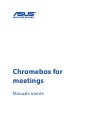 1
1
-
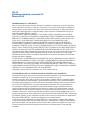 2
2
-
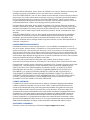 3
3
-
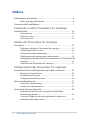 4
4
-
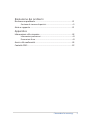 5
5
-
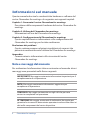 6
6
-
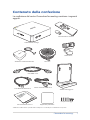 7
7
-
 8
8
-
 9
9
-
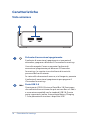 10
10
-
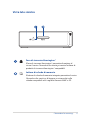 11
11
-
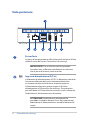 12
12
-
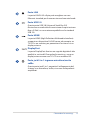 13
13
-
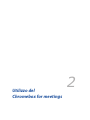 14
14
-
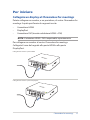 15
15
-
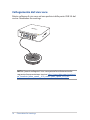 16
16
-
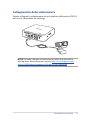 17
17
-
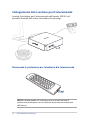 18
18
-
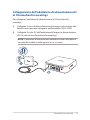 19
19
-
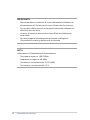 20
20
-
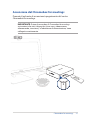 21
21
-
 22
22
-
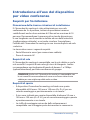 23
23
-
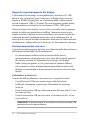 24
24
-
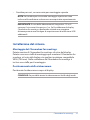 25
25
-
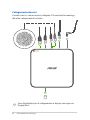 26
26
-
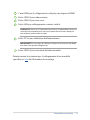 27
27
-
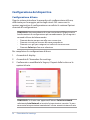 28
28
-
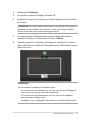 29
29
-
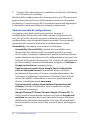 30
30
-
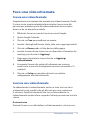 31
31
-
 32
32
-
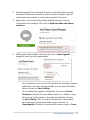 33
33
-
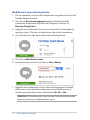 34
34
-
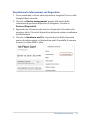 35
35
-
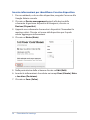 36
36
-
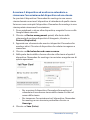 37
37
-
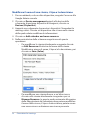 38
38
-
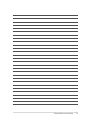 39
39
-
 40
40
-
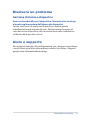 41
41
-
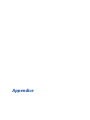 42
42
-
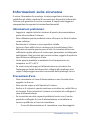 43
43
-
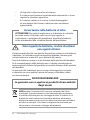 44
44
-
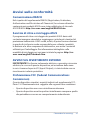 45
45
-
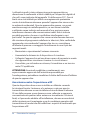 46
46
-
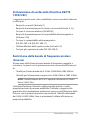 47
47
-
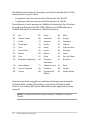 48
48
-
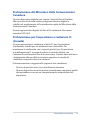 49
49
-
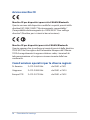 50
50
-
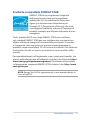 51
51
-
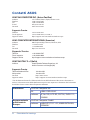 52
52
-
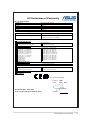 53
53
-
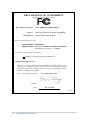 54
54
-
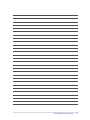 55
55